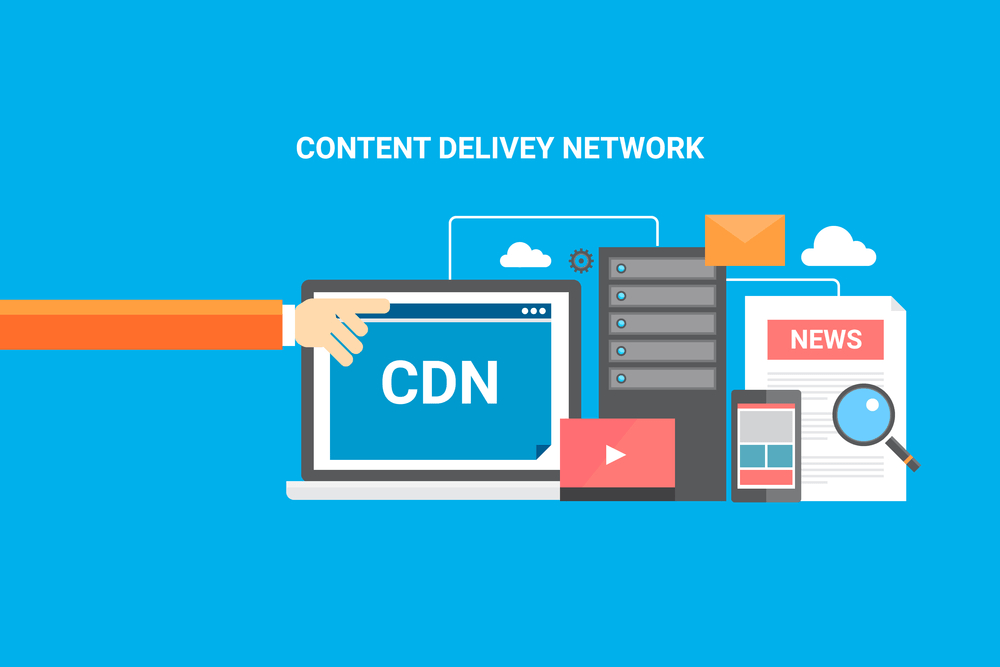说明
cdn-manager是云转码express-ffmpeg的作者quazero根据@dadi/cdn制作的脚手架,该原理貌似是一个API服务,搭建好的CDN服务器第一次访问你设定的网站后,会将原站一些资源缓存到服务器,而且不仅仅可以缓存jpg、css、js等,就连ts、m3u8、mp4也可以缓存,默认是缓存一个小时,但可以设置永久缓存。并且当你的并发很高,硬盘IO跟不上的时候,就把图片转换成二进制存内存里边。更强的就是还可以给图片加参数,如高宽、格式、滤镜、比例、旋转等,然后拉取图片后按要求处理,再实时返回你需要的图片并缓存到服务器。有需求的可以使用延迟比较低的服务器搭建下,可以减轻我们源站压力,特别是并发比较高的网站。
安装
cdn-manager:https://gitee.com/quazero/cdn-manager
dadi/cdn:https://github.com/dadi/cdn
本教程适用于CentOS,建议使用CentOS 7系统。
1、安装nodejs
#下载
cd /opt && wget https://nodejs.org/dist/v8.12.0/node-v8.12.0-linux-x64.tar.xz
#解压
xz -d node-v8.12.0-linux-x64.tar.xz && tar vxf node-v8.12.0-linux-x64.tar
#建立软连接
ln -s /opt/node-v8.12.0-linux-x64/bin/node /usr/bin/node
ln -s /opt/node-v8.12.0-linux-x64/bin/npm /usr/bin/npm
#查询版本号
node -v && npm -v2、安装依赖
#升级系统
yum update -y
#安装开发者工具包
yum -y groupinstall "Development Tools"
#安装pm2
npm install pm2 -g3、安装程序
#拉取源码
git clone https://gitee.com/quazero/cdn-manager.git
cd cdn-manager
#安装
npm install
#设置环境
export NODE_ENV=production4、配置参数
注意:本步骤讲的默认配置只缓存图片,所以我们要了解下基本配置,然后再去参考文章最后面的更多设置,再使用4步骤运行程序。本程序主要涉及到2个配置文件poster.json和config.production.json,前者是图片处理的配置文件,后者是运行环境配置文件。
图片配置路径workspace/recipes/poster.json,默认参数如下:
{
"recipe": "poster",
"settings": {
"format": "jpg",
"quality": "90",
"height": "240",
"ratio": "16-9",
"resizeStyle": "entropy"
}
}意思是将图片处理成16:9的比例,高度240PX,并且格式为jpg,质量为90%的格式。
运行环境配置路径config/config.production.json,默认参数如下:
{
"server": {
"host": "127.0.0.1",
"port": 8001
},
"images": {
"remote": {
"enabled": true,
"path": "#"
}
}
}意思是运行端口为8001,设置远程连接path,比如我的域名是https://www.moewah.com,就在参数后面填该域名。
5、运行程序
#进入源码的文件夹
cd /root/cdn-manager
#这里避免出错,建议安装一些模块
npm install sharp farmhash
#运行
pm2 start index.js运行环境配置
config/config.production.json 运行环境配置文件
1、缓存设置
"caching": {
"ttl": 3600,
"expireAt": "0 5 0 * * *"
}expireAt配置解释:
"0 5 0 * * _" 每天凌晨12点5分刷新缓存
"0 30 11 _ _ 1-5" 每周星期一到星期五 早上11点30刷新缓存
"0 15 14 1 _ _" 每个月一号下午2点15刷新缓存
"0 22 _ _ 1-5" 周一到周五晚上10点刷新缓存
"_ 5 4 * * 0" 每周日凌晨4点5分刷新缓存ttl配置解释:
单位秒,默认3600秒,一个小时缓存失效,可以自行设置时长。
/api/flush可以通过这个API手动刷新缓存文件。2、image配置
"images": {
"directory": {
"enabled": true,
"path": "relative/path/to/your/images"
},
"remote": {
"enabled": true,
"path": "https://www.moewah.com/images"
},
"s3": {
"enabled": true,
"accessKey": "your-access-key",
"secretKey": "your-secret",
"bucketName": "your-bucket",
"region": "your-region",
"endpoint": "ams3.digitaloceanspaces.com"
}
}images配置项 一共有三种用法,一种是直接服务同主机图片,服务本地图片,一种是服务远程图片,最后一种是亚马逊和Digital Ocean Space云储存。
directory服务本地文件,直接指定path为文件夹地址即可直接处理本地图片。例如/www/moewah.com/picture,然后将图片地址host更改为CDN地址即可。
remote服务远程文件,直接设置path为远程url,例如https://www.moewah.com,最后把地址替换成 cdn地址即可。
s3云储存可扩展的云储存,可以直接缓存各种云储存上边的图片。
3、assets配置
"assets": {
"directory": {
"enabled": true,
"path": "/Users/absolute/path/to/your/assets"
}
}该配置方法参考image配置,除了把images换成assets,其他用法一样,设置之后会缓存除了jpg的各种文件,包括视频文件。
图片处理配置
{
"recipe": "poster",
"settings": {
"format": "jpg",
"quality": "90",
"height": "240",
"ratio": "16-9",
"resizeStyle": "entropy"
}
}recipe文件是预配置格式处理文件,在workspace/recipes文件夹中建立。
"recipe"参数设置必须和文件名一致。settings中可以设置的选项:
blur 模糊
filter 设置裁剪处理算法
flip 翻动
format 格式
gravity 设置裁剪区域
ratio 比例
rotate 旋转
width 宽度
height 高度resizeStyle裁剪模式 推荐entropy等,详见dadi/cdn文档。
设置完成之后,比如recipe为poster,则访问链接为cdnhost/poster/yourpath/1.jpg。
域名反代
要想正常访问就需要使用域名反代,这里说下宝塔反代和Caddy反代。如果你网站有宝塔,就可以使用宝塔进行反代,如果没有,建议使用第2种的Caddy反代,配置很快。
1、宝塔反代
先进入宝塔面板,然后点击左侧网站,添加站点,然后再点击添加好了的域名名称,这时候就进入了站点配置,点击反向代理,目标URL填入http://127.0.0.1:8001,再启用反向代理即可。至于启用SSL就不说了,直接在站点配置就可以看到。
2、Caddy反代
安装Caddy:
wget -N --no-check-certificate https://raw.githubusercontent.com/ToyoDAdoubiBackup/doubi/master/caddy_install.sh && chmod +x caddy_install.sh && bash caddy_install.sh
#备用地址
wget -N --no-check-certificate https://www.moewah.com/source/caddy_install.sh && chmod +x caddy_install.sh && bash caddy_install.sh配置Caddy:
#以下全部内容是一个整体,请修改域名后一起复制到SSH运行!
#http访问,该配置不会自动签发SSL
echo "xx.com {
gzip
proxy / http://127.0.0.1:8001
}" > /usr/local/caddy/Caddyfile
#https访问,该配置会自动签发SSL,请提前解析域名到VPS服务器
echo "xx.com {
gzip
tls [email protected]
proxy / http://127.0.0.1:8001
}" > /usr/local/caddy/Caddyfiletls参数会自动帮你签发ssl证书,如果你要使用自己的ssl,改为tls /root/xx.crt /root/xx.key即可。后面为ssl证书路径。
启动Caddy:
/etc/init.d/caddy start最后我们都配置好了后,只需要在原网站将资源链接域名替换成CDN的地址即可。大概使用如下:
原图片地址为:https://www.moewah.com/xx.jpg
CDN中地址为:https://cdn.moewah.com/poster/xx.jpg,该链接会自动处理图片
#如果你不想对图片进行处理,直接代替原域名就可以了,如:
https://cdn.moewah.com/xx.jpg
#其他资源就直接替换域名为CDN地址即可